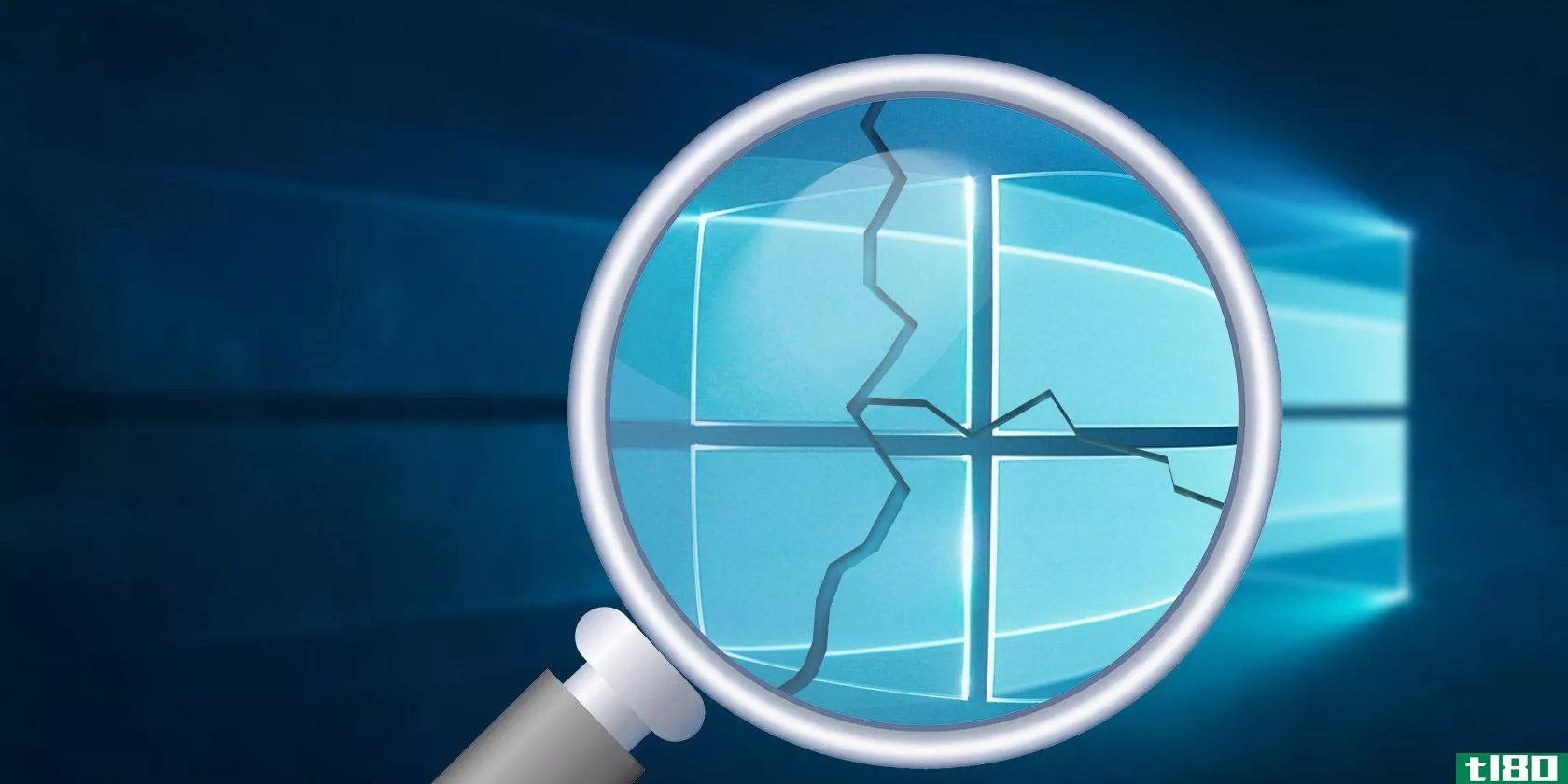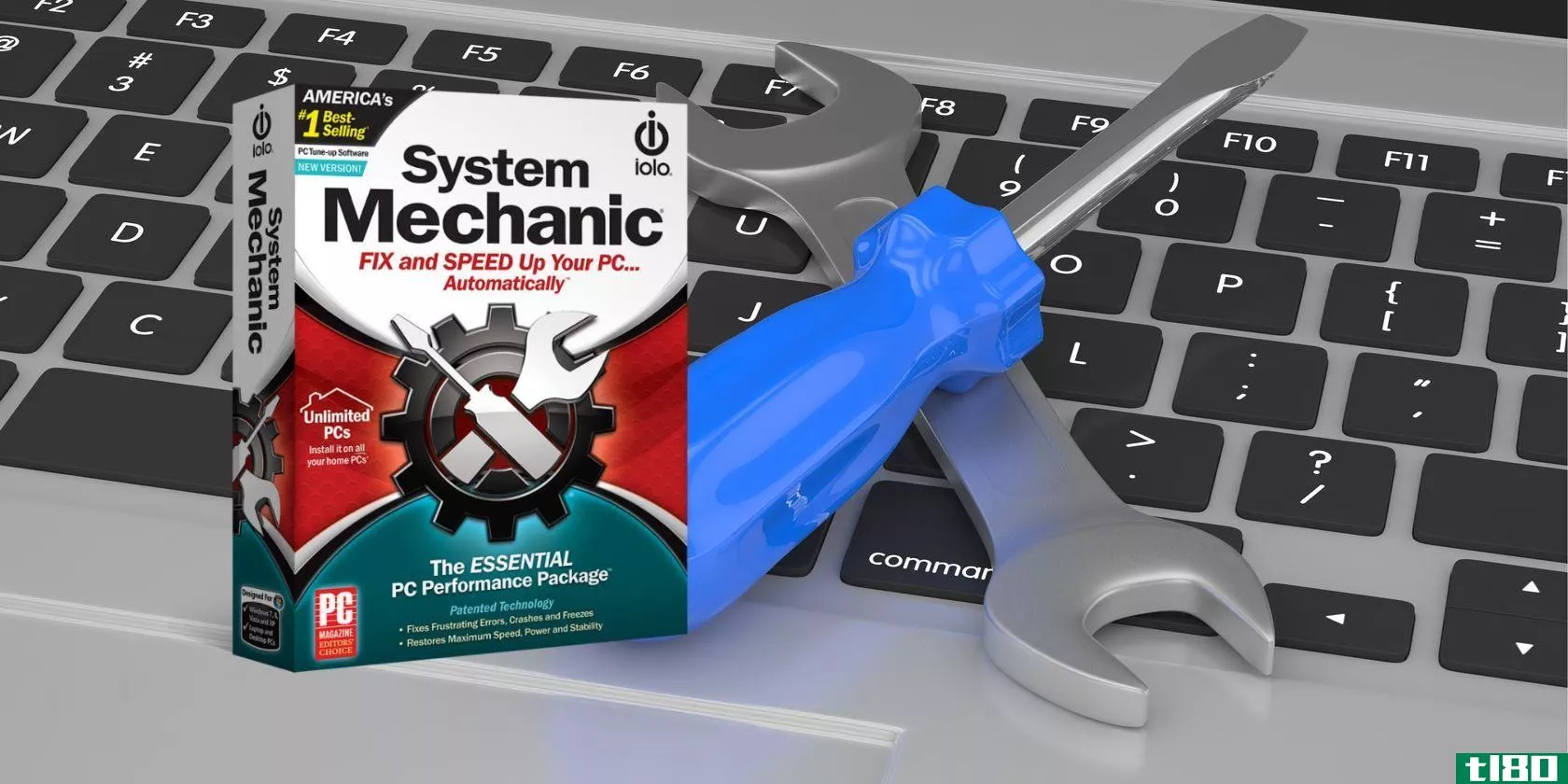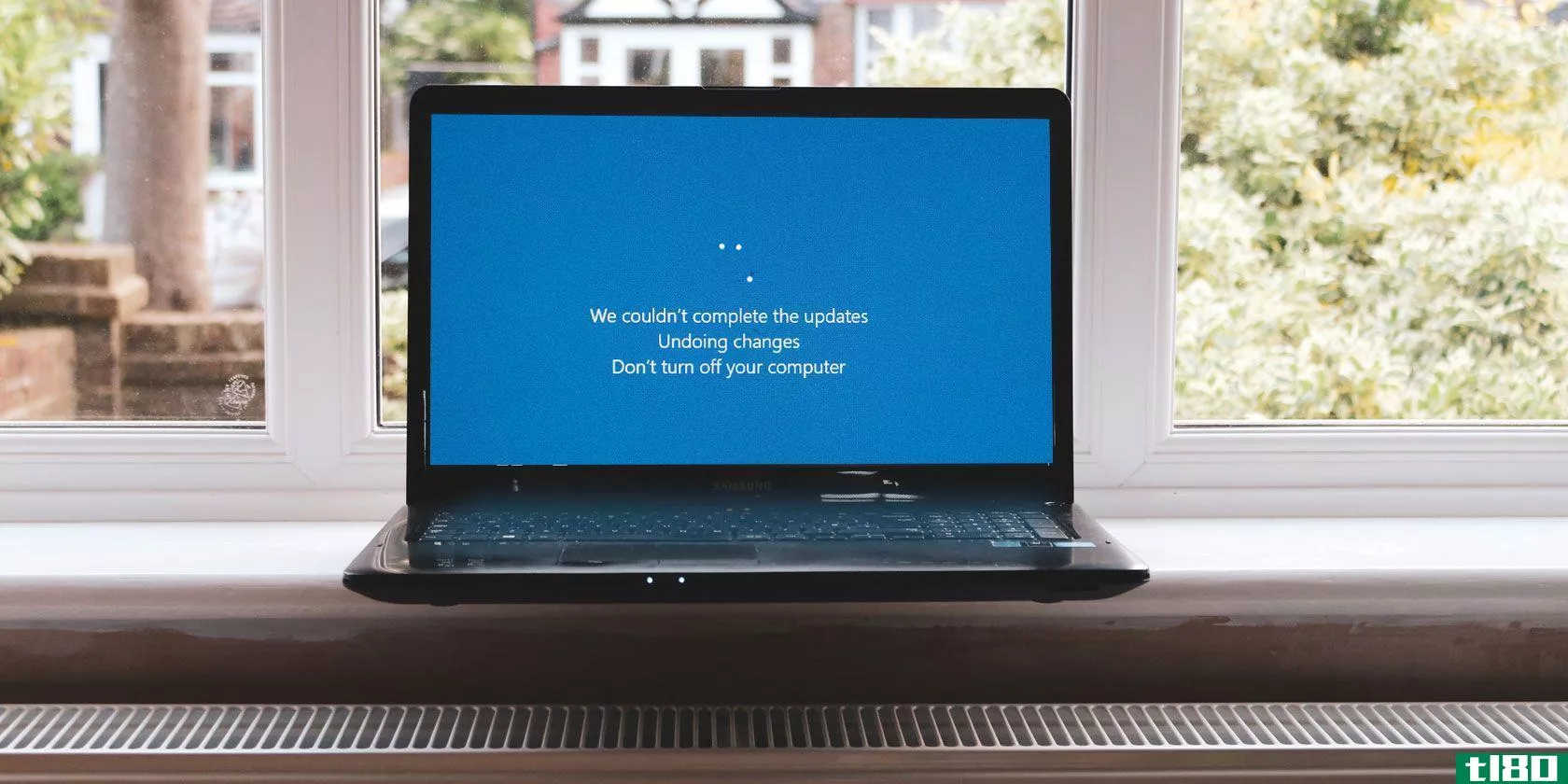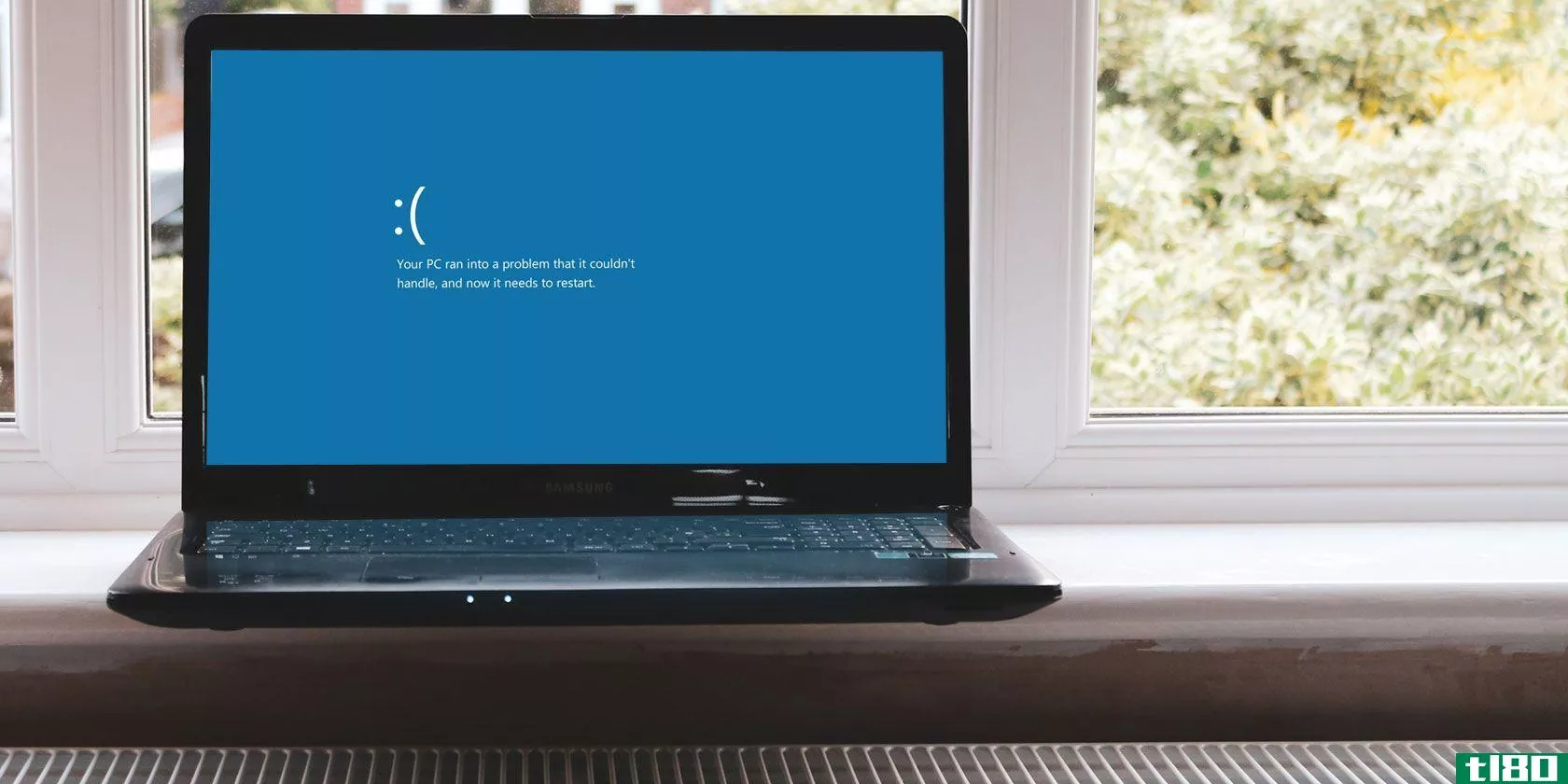最好的免费Windows10修复工具来修复任何问题
Windows10是微软的最终操作系统。也就是说,windows10操作系统是一个不断发展的平台,而不是旧的Windows版本。自2015年7月推出以来,Windows 10一路走强,到了2018年6月,占全球电脑总量的34%左右。
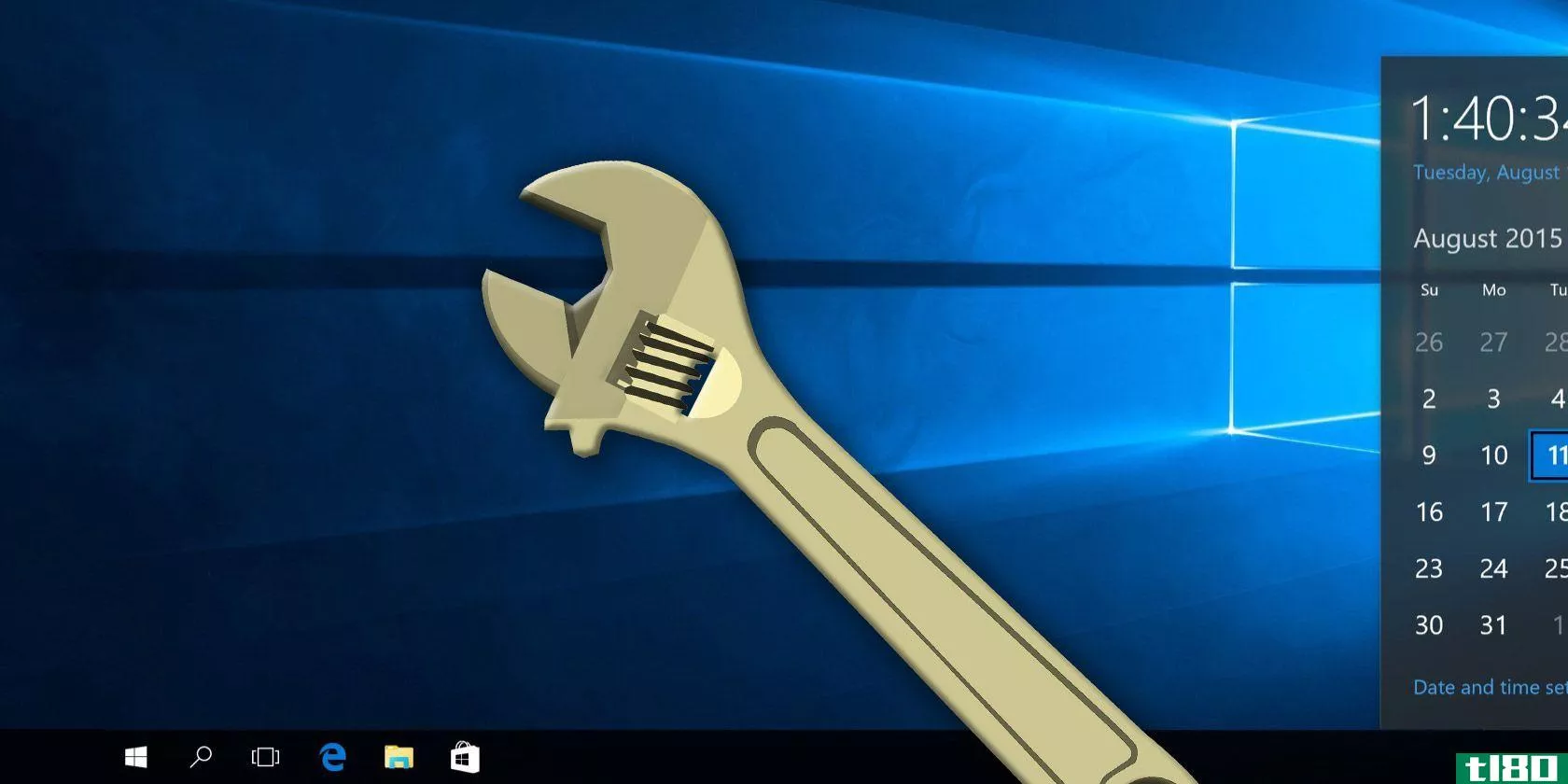
不过,这也不是没有错。windows10仍然存在很多问题,频繁的更新和修复就很好地说明了这一点。但是,您可以尝试使用一些免费工具来修复大多数windows10问题。我们来看看。
首先,确保您的电脑已更新
在你开始安装这些最好的程序来修复windows10的问题之前,确保你已经做了一些重要的事情:将你的Windows更新到最新版本。我知道,我只是说更新会带来意想不到的问题。但事实并非总是如此。通常情况下,Windows更新可以消除一堆恼人的bug。
按Windows键+I打开“设置”面板,然后转到“更新”和“安全性”>;“Windows更新”。如果有更新正在等待,请保存您的工作,将浏览器选项卡添加为书签,然后单击“立即重新启动”。
除了更新您的系统,您还应该查看我们列出的最佳计算机安全和防病毒工具,关闭另一个常见的问题源时,使用Windows10(即恶意软件)。
现在,我们来看看解决Windows10中几乎所有问题的最佳程序。
1iobit驱动器助推器
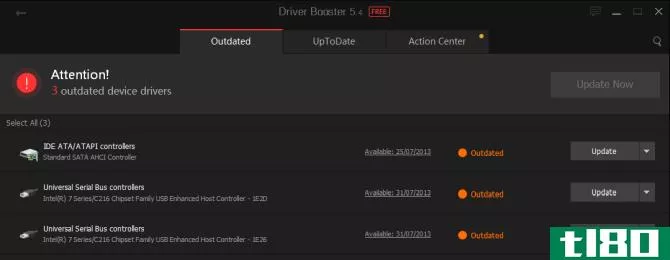
windows10试图处理驱动程序更新,但并不完美。有时会留下一些必要的驱动程序更新。因此,当出现硬件问题时,如果您需要更新驱动程序,那么总是值得检查的。
检查Windows驱动程序状态的最佳方法之一是使用免费的驱动程序更新工具,而IOBit驱动程序助推器是最好的windows10驱动程序更新工具之一,声称可以修复和更新超过1000000个驱动程序。
- 下载并安装驱动程序助推器,确保取消选择提供给您的任何其他软件。
- 打开驾驶员助力器。您将看到三个选项卡:过时、更新和操作中心。前两个是相当不言自明的,包含系统驱动程序及其状态的列表。“操作中心”选项卡包含其他IOBit实用程序的下载链接。
- 选择“过期”选项卡。您可以选择使用红色的大按钮立即更新,或者在您认为合适的情况下,从列表中选择并更新各个驱动程序。您还可以选择忽略特定的驱动程序,将它们回滚到以前的状态,或者完全卸载它们。驱动程序助推器会自动下载驱动程序并将其应用于系统,但您可能需要重新启动系统才能完成安装过程。
驱动程序助推器在更新驱动程序之前创建一个系统还原点,还包括在驱动程序安装过程完成后自动关闭或重新启动的选项——方便在睡前让工具运行!
替代方法:snappy驱动程序安装程序
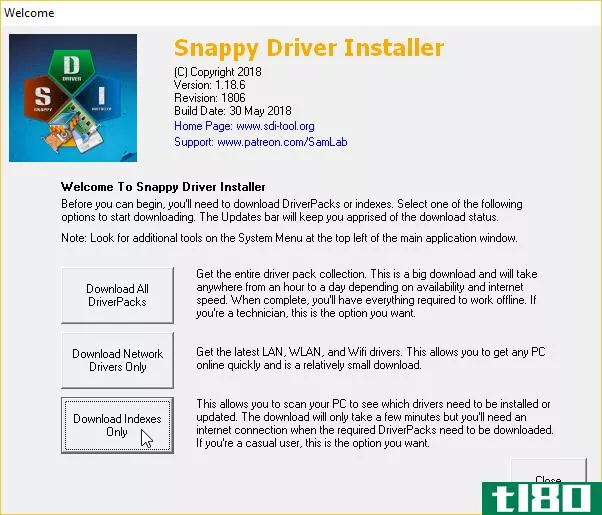
Snappy驱动程序安装程序(SDI)是一个免费的开源驱动程序更新程序,有大量的驱动程序集供脱机使用。微软不断更新windows10,但有时你的驱动程序会落在后面,过时的驱动程序常常会引起奇怪的问题。
前往Snappy驱动程序安装程序下载页面。下载并解压缩SDI-Lite版本,然后运行SDI应用程序。选择Download Indexes Only可让SDI快速扫描您的计算机,查看哪些驱动程序需要更新或安装(然后惊叹于“grass”主题,如果您认为合适,请更改它!)。
在SDI扫描你的系统之后,它会提供一个潜在的新驱动程序列表。向下浏览列表,选择要安装的驱动程序(或单击左侧选项菜单中的“全选”),确保选择“创建新还原点”,然后选择“安装”。下载和更新过程可能需要一段时间,具体取决于需要更新的驱动程序数量。
下载和安装过程完成后,重新启动系统。
2fixwin 10公司
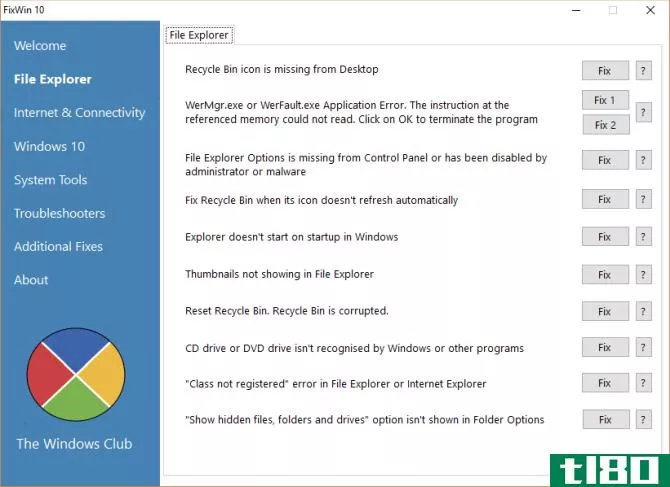
FixWin 10不仅仅是最好的Windows 10修复工具之一,它还具有便携性!您可以使用fixwin10修复各种各样的操作系统问题。
程序分为六个整洁的部分,每个部分表示特定组件(文件资源管理器、系统工具等)的问题。每个部分至少包含十个修复程序(请参阅此处的完整列表)。某些修复可能需要重新启动,但单击修复按钮时会通知您这一点。
修复方法从常见的**因素(如清空后回收站图标无法自动更新)到更高级的修复方法(如恢复对注册表编辑器的访问)。
“附加修复”部分包含新颖但有用的调整,例如恢复“便笺删除警告”对话框,而“疑难解答”部分则指导您在系统上使用相关的Windows 10疑难解答工具。集成的疑难解答有时是最简单的选择,至少在深入研究系统之前是这样。
三。终极windows微调器4
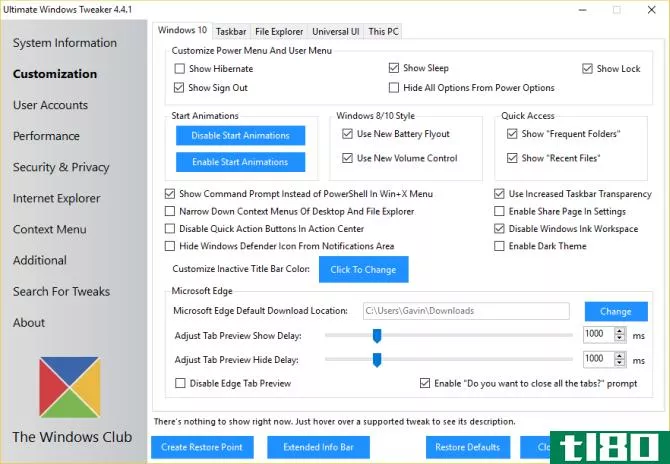
Ultimate Windows Tweaker拥有与FixWin10(Windows俱乐部)相同的开发人员。这一点很明显,因为两个程序共享同一个易于使用的界面。
与FixWin 10不同,FixWin 10解决了Windows 10的问题并允许您修复这些问题,该程序使您能够快速启用、禁用、隐藏或删除Windows中的特定功能。
您可以使用Windows 10设置应用程序、注册表编辑器或组策略编辑器对此程序中列出的每个更改进行更改。不过,Ultimate Windows Tweaker将所有选项放在整洁的部分中,列出相关问题,然后您可以快速解决这些问题。
开始之前,单击左下角的“创建还原点”按钮,勾选要进行的更改,然后单击底部的“应用”。在附加部分中,您只需单击一下即可恢复Windows7的Windows照片查看器。
有超过200个视窗10调整,可在点击一个按钮。对操作系统进行更改从未如此简单。
4windows修复
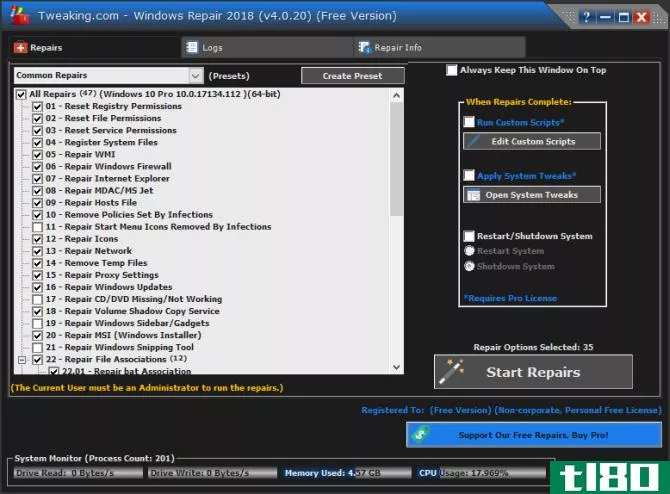
WindowsRepair(All-in-One)是另一个免费且有用的Windows10修复工具,您可以使用它修复许多Windows10问题。Windows修复开发人员强烈建议您应该在安全模式下运行该工具,以获得最大效果。(如何引导到Windows10安全模式?)Windows修复工具有自己的“重新启动到安全模式”按钮,用于快速重新启动。
修复包括注册表权限、文件权限、Windows防火墙设置、Winsock和DNS缓存修复、Windows更新问题等等。Windows修复工具将指导您完成一个修复过程,该过程将自动执行Windows检查磁盘(chkdsk)和系统文件检查器(sfc)实用程序。
如果公用事业公司不能解决你的问题——你知道你在做什么,也知道其中的风险——你可以去“修理”选项卡。这里有六种选择。“打开修复”按钮打开包含大量可用修复的修复面板。其他选项预设为修复特定问题,如恶意软件清理、损坏的文件权限和Windows更新。
5缺少功能安装程序
windows10是一个很好的操作系统,尽管有很多令人恼火的地方,但大多数用户似乎都喜欢使用它。
然而,当微软从windows8.1跃升到windows10(或windows7跃升到windows8.1)时,并不是所有人都感到高兴,这一点可以从windows7仍在全球近40%的电脑上使用的情况得到证明,甚至在微软结束对它的所有支持前一年。
主要的抱怨?没有为Windows10的到来做准备的功能。幸运的是,缺少的特性安装程序在一次方便的下载中带回了许多流行的旧特性。
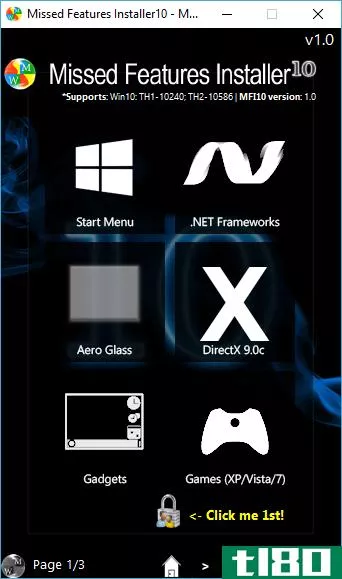
例如,你讨厌Windows10的「开始」菜单吗?您可以使用Missed Features安装程序切换到经典的“开始”菜单。怀念传说中的Windows 3D弹球吗?在他们正常的头脑里不会!使用此工具安装Windows XP、Vista和7中的经典游戏。
该实用程序还提供了禁用Windows Update的选项(尽管我不确定它的工作情况如何,此外,您应该使系统保持最新),以及删除Microsoft Edge浏览器、Cortana和集成的Windows遥测功能。但是,这些功能都是实验性的,可能会损坏您的系统,因此请确保在进入之前设置一个系统还原点。
6o&o停机10
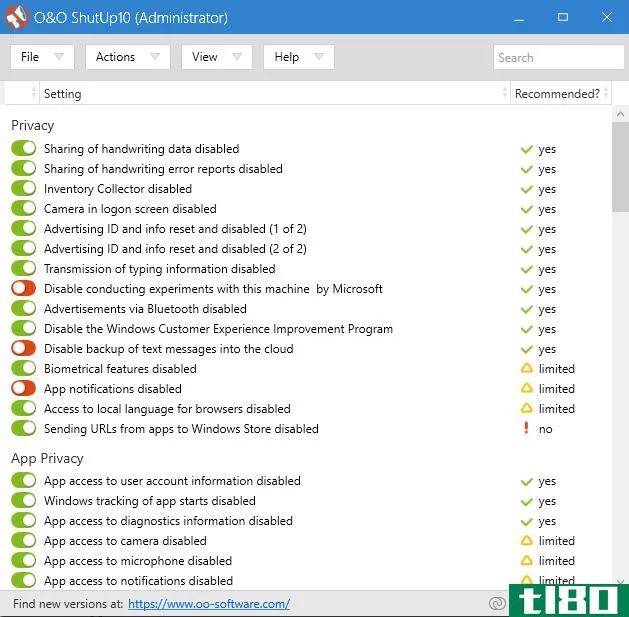
Windows10有隐私问题,微软也知道。自2015年发布以来,Windows10隐私控制略有改善,但跟踪、遥测和数据收集等核心问题仍然存在。
虽然有些用户认为这是操作系统开发继续大量使用用户数据的一个必要的缺点,但您不必放弃数据。有几种工具限制了Microsoft和Windows 10的数据收集趋势,O&O ShutUp10就是其中之一。
该程序有九个部分提供各种隐私设置,其中许多设置在操作系统中无法直接使用。ShutUp10使关闭看不见的选项变得简单,只需轻触众多的开关。
最重要的是,每个选项都有一个简短的描述,这样您就知道要关闭什么以及它可能会影响哪些功能。不幸的是,关闭一切都有一些缺点,所以慢慢来,检查每个选项。
O&O ShutUp10有一个方便的仅应用推荐设置选项,以及更进一步的推荐和稍微推荐的设置选项。
如何解决windows 10问题?
这些是一些最好的和最容易使用的程序,可以修复(几乎)Windows10中的任何问题。当然,还有很多其他很棒的免费程序。记住:找到合适的Windows疑难解答工具,而不是一个声称无所不能的工具,通常是值得的。
- 发表于 2021-03-18 06:55
- 阅读 ( 364 )
- 分类:IT
你可能感兴趣的文章
4种方法修复“没有足够的磁盘空间用于Windows10更新”错误
Windows10更新为您的操作系统提供了最新的功能和安全改进。因此,您可能需要定期更新您的电脑。在安装过程开始之前,Windows会检查以确保内部驱动器上有足够的存储空间。 ...
- 发布于 2021-03-11 00:03
- 阅读 ( 344 )
如何修复Windows10中的pnp\u detected\u fatal\u错误
过时或故障的驱动程序是许多Windows10蓝屏错误的根本原因。PNP\u检测到的\u致命错误没有什么不同。通常由故障即插即用(PNP)驱动程序或设备引起,可以使用以下方法轻松解决。 ...
- 发布于 2021-03-11 11:43
- 阅读 ( 485 )
修复windows中损坏文件的5个最佳工具
...但仍然有可能发生——如果发生了,最好的办法就是使用Windows自带的实用工具:系统文件检查器。 ...
- 发布于 2021-03-13 08:54
- 阅读 ( 371 )
有开始菜单或cortana问题吗?使用“开始”菜单疑难解答
Windows的开始菜单在windows10中从寒冷中恢复过来,并得到了一个自动售票机磁带巡游。是的,它以自己的方式很好——另外,现在有了Cortana和它上面所有的彩色瓷砖。 ...
- 发布于 2021-03-14 18:34
- 阅读 ( 151 )
使用系统技术使您的电脑达到最高性能
你的Windows电脑给你带来的问题比以前多吗?随着时间的推移,它的错误和垃圾文件似乎成倍增加。跟上这一步可能是一件痛苦的事,但正确的软件使之变得容易。 ...
- 发布于 2021-03-15 05:07
- 阅读 ( 210 )
Windows10中使用的7个漂亮的chkdsk功能
当您在Windows上遇到数据驱动器问题时,首先应该执行CHKDSK(“检查磁盘”)。它是Windows上更有用的诊断工具之一,它是操作系统本身的一部分,因此您不需要安装任何东西。 ...
- 发布于 2021-03-16 17:54
- 阅读 ( 231 )
如何修复windows10系统服务异常停止码
Windows10中的系统服务异常是蓝屏死亡(BSOD)。与旧版本的Windows不同,BSOD现在提供了修复计算机的有用信息。 ...
- 发布于 2021-03-18 05:58
- 阅读 ( 300 )
如何修复windows停止码内存管理bsod
当出现问题时,windows10会抛出一系列令人眼花缭乱的错误消息和停止代码。当蓝屏死机(BSOD)错误出现时,您可以使用Windows10停止码来确定并修复该问题。 ...
- 发布于 2021-03-18 06:51
- 阅读 ( 246 )
5个可引导的基于windows pe的恢复光盘,可以保存您的系统
每个Windows用户都应该至少有一个Windows系统救援光盘的访问权限。Windows系统救援光盘是一种可引导的恢复环境。恢复环境通常有一堆方便的工具,可以用来修复Windows,或者至少诊断问题。 ...
- 发布于 2021-03-20 07:42
- 阅读 ( 319 )
如何使用setupdiag修复windows 10更新错误
Windows 10更新失败令人沮丧。更不用说你可能失去更新过程的时间了,你知道你必须再次完成所有的事情。大多数时候,Windows 10将为您提供有关失败更新的错误。然而,在其他时候,你并不那么幸运,尤其是如果你使用的是Windows...
- 发布于 2021-03-20 15:02
- 阅读 ( 299 )